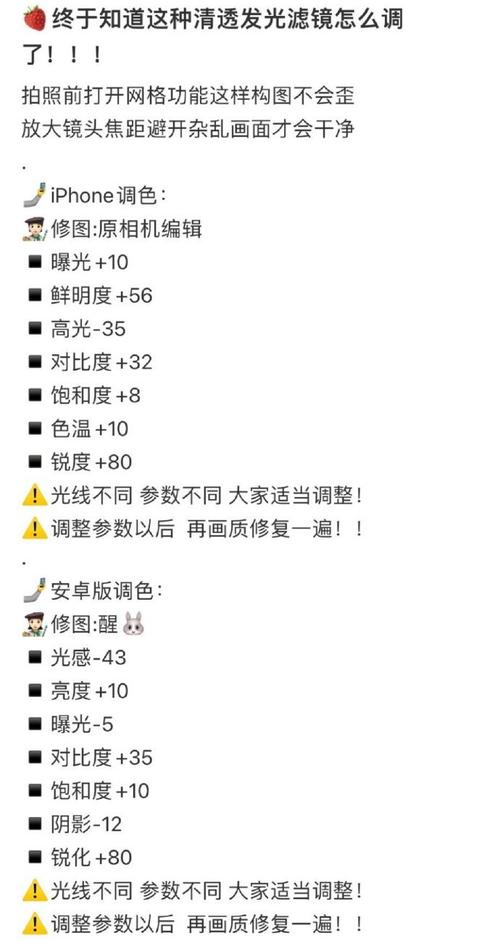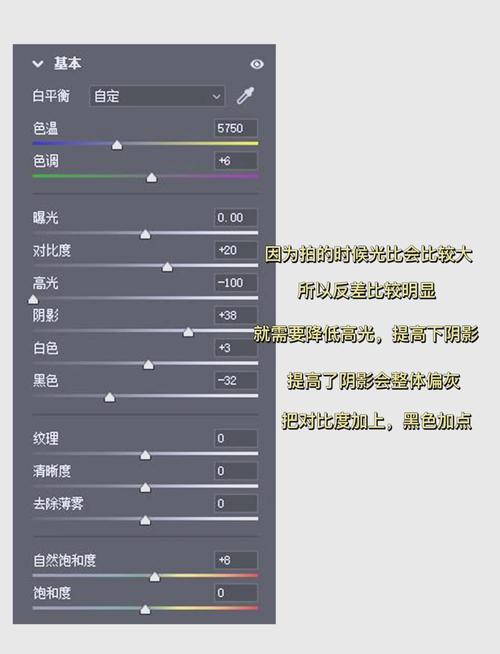本文将为您介绍一个简单的四步教程,通过使用3dmax来创建渐变色发光材质。此过程不仅能够让您的作品更具视觉冲击力,还能帮助您更好地理解和运用3dmax的材质编辑功能。
在现代3D设计中,**材质**的选择与应用是作品表现效果的关键因素之一。特别是对于一些需要表现独特氛围或科技感的项目来说,如何调出合适的渐变色发光材质就显得尤为重要。以下是调出这种材质的简易步骤。
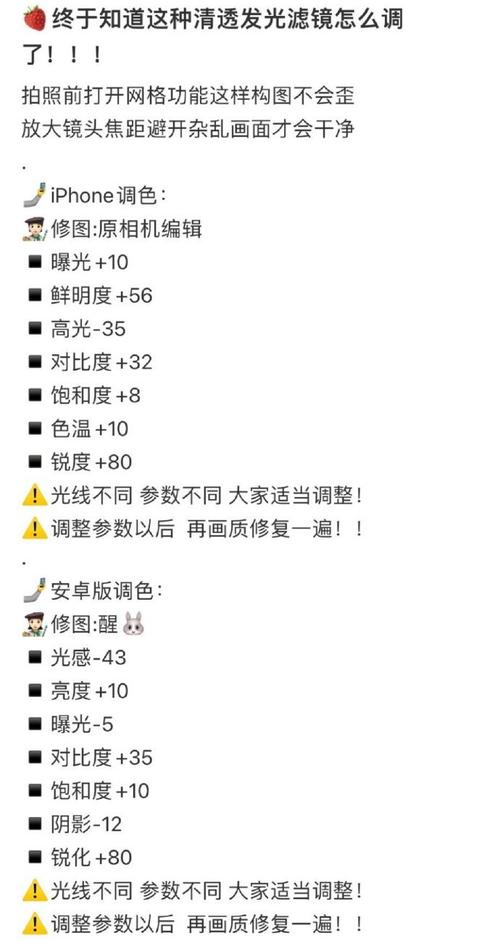
步骤一:创建基础物体
首先,我们需要有一个用于展示材质的基础**模型**。打开**3dmax**软件,您可以选择创建一个简单的几何体,比如球体或者立方体。这一步的主要目的在于为后续的材质应用提供一个载体,因此您可以根据实际需求自行选择适宜的形状。
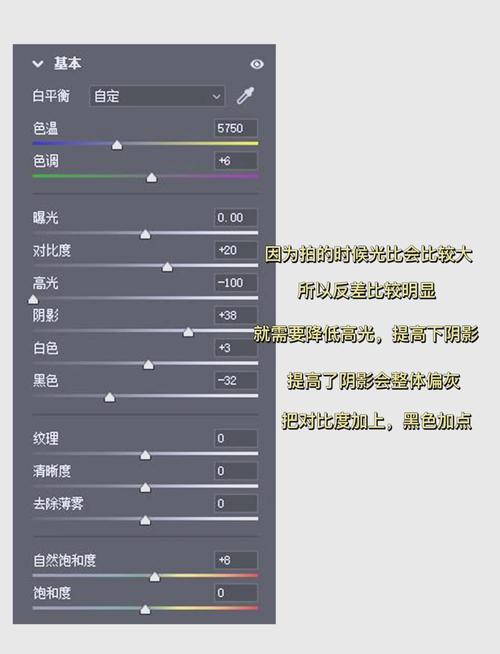
步骤二:打开材质编辑器
创建好基础模型之后,接下来就是打开**材质编辑器**。在3dmax界面上方,您可以找到“材质”菜单,通过点击进入材质编辑器面板。在这个面板中,可以看到多个样本材质球,每个材质球都可以进行独立的编辑与设置。
步骤三:应用渐变贴图
在材质编辑器中选择一个空白的材质球,在漫反射(Diffuse)通道上应用渐变贴图。具体操作是点击旁边的按钮,选择“渐变(Gradient)”选项。在弹出的渐变参数设置中,您可以调整颜色过渡,从而实现**渐变色**效果。值得注意的是,通过调整每种颜色的位置和数值,可以得到不同的渐变效果。例如,可以通过设置从红到蓝的渐变,实现炫彩的颜色变化。还可以通过增加中间颜色节点,使得渐变效果更加丰富多样。
步骤四:启用自发光属性
为了给材质增加发光效果,需要启用其自发光(Self-Illumination)属性。在材质属性面板中,找到自发光选项,并将其参数提高至所需的发光强度。您可以根据场景需求,灵活调整发光的强弱。通常情况下,为了保证发光效果的自然及观感舒适,自发光值应适当不宜过高。通过以上这四个步骤,我们便可以在3dmax中轻松实现渐变色发光材质的创建。值得一提的是,在实际操作过程中,您可以结合灯光、环境等其他因素进行综合调整,以达到理想的视觉效果。同时,不妨多进行不同材质的搭配与实验,这样能更多地了解不同材质之间的相互影响,以及它们在不同光照条件下的表现特点。除了这些基本操作,高级用户还可以尝试使用3dmax自带的插件或第三方渲染器来进一步增强材质效果。比如,V-Ray和Corona Renderer都是不错的选择,它们提供了更多的材质选项和参数,让制作的灵活性和可控性大大提高。最后,掌握材质编辑器中的各种参数调节,并通过不断实践提升个人对色彩和光影效果的敏锐度,是成为优秀3D设计师的必由之路。希望通过这篇简单的教程,您能快速入门并逐步进阶,在未来的创作中脱颖而出。
BIM技术是未来的趋势,学习、了解掌握更多BIM前言技术是大势所趋,欢迎更多BIMer加入BIM中文网大家庭(http://www.wanbim.com),一起共同探讨学习BIM技术,了解BIM应用!